修图匠“ps把白天景观图变夜景亮化效果教程[多图]”Photoshop图文教程内容:
效果图

先看看原图

1、原始效果图。
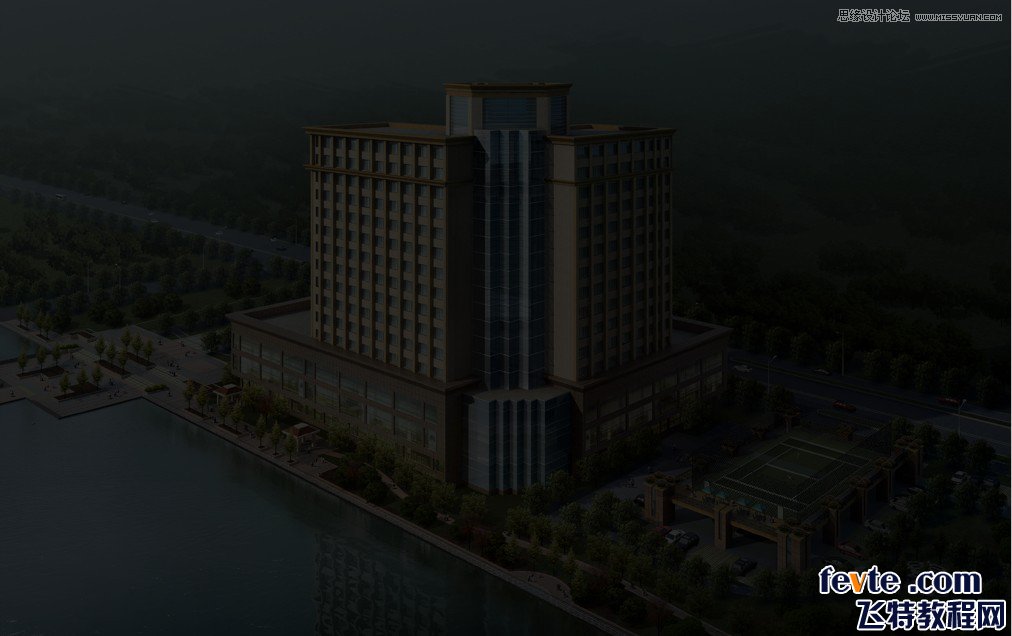
2、复制原始图,利用光照效果把整个图变成黑夜。

3、新建图层,然后把有灯光的地方布置好灯,什么样的灯选择什么样的画笔,并把灯的颜色调好。

4、复制原始图层,把有灯具的周围地方选上,并且羽化,反选,剪切。调好灯光的颜色。这样,灯光把整个环境照亮了。

5、把建筑物下面的窗户和建筑物中间的玻璃幕墙做亮。

6、做出建筑物及周围环境灯光在水中的倒影,调整画面的灯光亮度和对比度。
效果图

先看看原图

1、原始效果图。
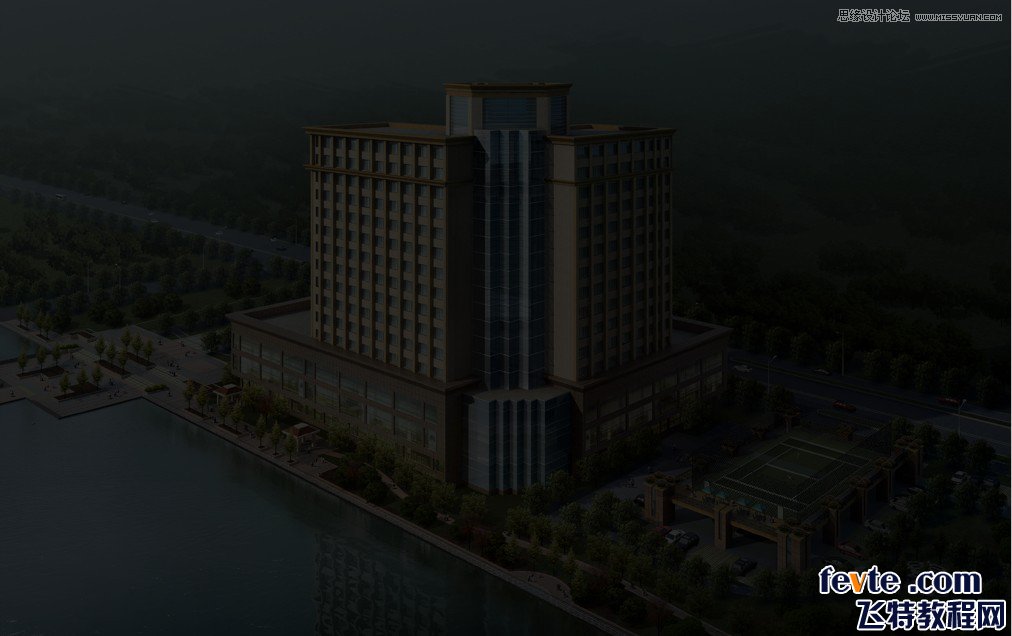
2、复制原始图,利用光照效果把整个图变成黑夜。

3、新建图层,然后把有灯光的地方布置好灯,什么样的灯选择什么样的画笔,并把灯的颜色调好。

4、复制原始图层,把有灯具的周围地方选上,并且羽化,反选,剪切。调好灯光的颜色。这样,灯光把整个环境照亮了。

5、把建筑物下面的窗户和建筑物中间的玻璃幕墙做亮。

6、做出建筑物及周围环境灯光在水中的倒影,调整画面的灯光亮度和对比度。
